6 Cara Membuat Dokumen Baru Di Microsoft Word 2010
Cara Membuat Dokumen Baru Di Microsoft Word 2010 - Setelah kemarin Anaktekno.com membahas tentang cara membuka Microsoft Word, pada kesempatan ini kita akan membahas lagi cara membuat dokumen baru di Microsoft Word.
 |
| 6 Cara Membuat Dokumen Baru Di Microsoft Word 2010 |
Ini merupakan tutorial paling dasar dalam menjalankan program Microsoft Word. Namun jika mengikuti panduan ini, kamu akan menemukan salah satu kelebihan tombol ALT pada Microsoft Word yang akan mempercepat kamu menggunakan aplikasi pengolah kata terbaik ini.
Pada dasarnya membuat dokumen baru di Word itu sangat mudah. Saat kita membuka aplikasi Word, kita sudah bisa mulai mengetik di lembar kerja untuk membuat dokumen baru. Namun ternyata, beberapa fungsi bisa memudahkan kita dalam menjalankan aplikasi ini ke depannya yang akan kami bahas dalam tutorial Ms Office Word hari ini.
1. Cara Membuat Dokumen Baru Di Microsoft Word 2010
Langkah-langkah Membuat Dokumen Baru di Microsoft Word:
Namun sebelum mengetik di Word, ada baiknya untuk mengatur tata letak dokumen terlebih dahulu (Page Layout), utamanya pada bagian Margins (batas tepi) dan Size untuk ukuran kertas.
Untuk format makalah sendiri, umumnya menggunakan margin 4333 dengan ukuran kertas A4.
Cara mengatur page layout:
- Klik menu bar Page Layout.
- pada elemen Page Setup, pilih Margins > Custom Margins.
- Pada Left isi 4 cm, pada Right isi 3 cm, pada Top isi 3 cm, pada Bottom isi 3 cm, kemudian klik OK.
- Pada Orientation, pilih Potrait.
- Pada Size, pilih A4 (21 cm x 29,7 cm).
Setelah itu, silahkan mengetik di lembar kerja Word dengan membuat huruf cetak tebal, miring, garis bawah dan coret di menu Home atau menambahkan gambar, bentuk, grafik, dan sebagainya di menu Insert.
2. Cara Membuat Dokumen Baru Pada File Word Yang Sudah Ada
Bagaimana cara membuat dokumen baru saat lembar kerja Microsoft Word masih terbuka?
Tidak perlu menutup aplikasi, karena kita bisa membuat dokumen baru di lembar kerja Microsoft Word yang lainnya. Jadi file dokumen lama yang masih akan diedit bisa tetap terbuka dan disaat bersamaan kita bisa membuat dokumen baru di jendela lainnya.
Berikut ini langkah-langkahnya:
- Klik File > pilih New (CTRL + N).
- Pada Available Template, pilih Blank Document.
- Pada jendela paling kanan, pilih Create.
- Maka lembar kerja Microsoft Word baru akan terbuka yang bisa digunakan untuk membuat dokumen baru.
- Tekan CTRL + S untuk save dokumen.
3. Cara Membuat Dokumen Baru Microsoft Word Menggunakan Keyboard
Microsoft Word dilengkapi dengan shortcut melalui kombinasi tombol-tombol tertentu pada keyboard laptop. Dengan menggunakan kombinasi tombol, kita menjadi lebih cepat dalam mengoperasikan Microsoft Word.
Membuat dokumen baru dengan CTRL + N
- Buka aplikasi Microsoft Word.
- Tekan CTRL + New, maka jendela Document2 akan terbuka.
Membuat Dokumen baru dengan ALT + F + N + N
Coba ulangi langkah ALT + F + N + N dengan satu per satu. Mulai dari ALT kemudian F, kemudian N dan N lagi. Lihat perbedaannya.
Tombol ALT pada keyboard merupakan fitur yang paling unik pada Microsoft Word. Dengan tombol ALT, kita bisa menggunakan Microsoft Word tanpa perlu touchpad atau mouse.
4. Cara Membuat Dokumen Baru Microsoft Word Di Folder Tertentu
Dalam beberapa kasus, terkadang kita kesulitan mencari dokumen yang baru selesai dibuat. Meskipun pada umumnya file dokumen baru tersimpan di folder Documents, namun bisa saja lokasi penyimpanan default dokumen ini diubah sebelumnya sehingga membuat kita kesulitan dalam mencari letak dokumen tersebut.
Untuk itu, saat kamu membuat dokumen baru, terlebih dokumen yang penting, ada baiknya untuk menentukan letak file tersebut di awal. Misalnya di media penyimpanan My Data D: agar memudahkan saat ingin mengirim atau copy file tersebut ke flashdisk nantinya.
- Buka My Computer atau This PC.
- Pilih folder di D, E atau F dan sebaiknya buat folder baru.
- Klik kanan area kosong dalam folder tersebut.
- Pilih New > Microsoft Word Document.
Cara Membuat Dokumen Baru Microsoft Word Di Folder Tertentu - Tulis nama file dokumen kemudian Enter.
- File dokumen baru akan tersimpan.
- Silahkan tekan Enter pada keyboard atau klik 2 kali file untuk membuka dokumen.
- Setiap perubahan sebaiknya selalu tekan CTRL + S untuk menyimpan perubahan terakhir.
PentingMedia penyimpanan D, E atau F disarankan dan jangan menyimpan dokumen penting di C karena ketika sistem operasi Windows bermasalah, resiko kehilangan file di C sangat besar.
5. Cara Membuat Dokumen Baru Di Microsoft Word 2007
Langkah-langkahnya:
- Pilih menu Office Button > klik New.
- Pada pilihan template, pilih Blank Document > klik Create.
- Silahkan mulai menulis dan menambahkan obyek ke dalam dokumen.
6. Cara Membuat Dokumen Baru di Microsoft Word Hp
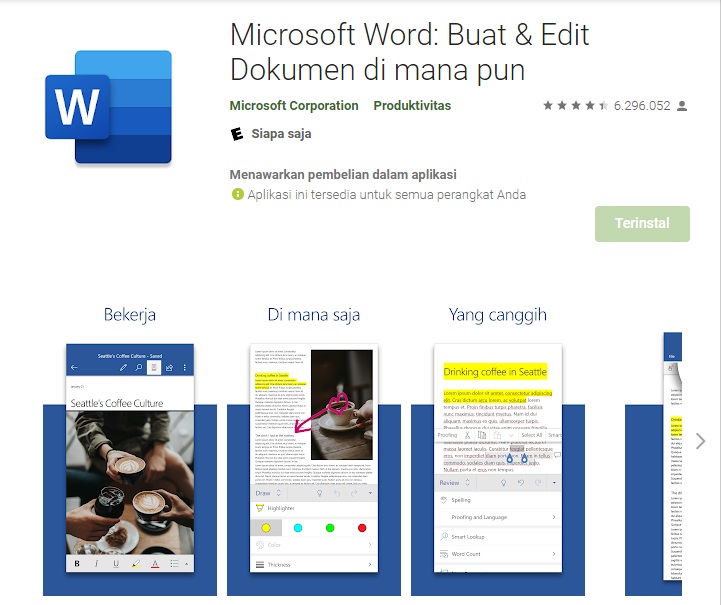 |
| Cara Membuat Dokumen Baru di Microsoft Word Hp |
- Download dan instal aplikasi Microsoft Word di Google Playstore.
- Buka aplikasi Microsoft Word di hp.
- Untuk membuat dokumen baru di hp, klik tombol plus (+), yaitu icon untuk new file.
- Lanjutkan mengetik pada lembar kerja Word di hp.
- Selalu ingat CTRL + S agar file tersimpan otomatis.
Cara Menyimpan Dokumen Di Microsoft Word
Setiap membuat dokumen baru, sebaiknya selalu menyimpan dokumen di awal sebelum mulai mengetik di Word. Hal ini untuk mengantisipasi hal-hal yang tidak diinginkan yang membuat dokumen yang telak dibuat hilang karena belum disave.
Berikut ini langkah-langkah menyimpan dokumen Word:
- Buka aplikasi Microsoft Word.
- Buka lembar kerja baru dengan menekan CTRL + N.
- Simpan dokumen dengan menekan CTRL + S.
- Atur lokasi penyimpanan di folder D, E, atau F, nama file, dan type file Document Word.
- Setelah itu, silahkan menulis dan tambahkan obyek.
- Selalu tekan CTRL + S setelah merubah sesuatu pada dokumen agar tersimpan.
Kesimpulan
Dalam tutorial di atas, selain kita belajar cara membuat dokumen baru di Word, juga belajar tentang tips-tips penting Word yang sebaiknya kamu ketahui. Mulai dari shortcut tombol CTRL dan ALT serta cara menyimpan file yang baik untuk meminimalkan resiko kehilangan file.
CatatanTutorial Microsoft Word untuk pemula yang Anaktekno.com bahas ini pada dasarnya berlaku untuk semua versi Word mulai dari 2007, 2010, 2013, 2016, dan 2019. Namun dalam tutorial, kami selalu menggunakan aplikasi Word 2010 menggunakan laptop Windows 10.
Lihat juga menu-menu pada Ms Word dan fungsinya
Demikianlah cara membuat dokumen baru di Microsoft Word 2010 dan di hp oleh Anaktekno.com. Selamat mencoba dan semoga bermanfaat!

Anak Tekno Tertarik dengan dunia Blog dan SEO sejak 2017 dan terus belajar sampai detik ini..




